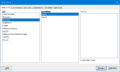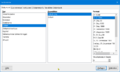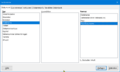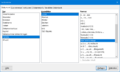Häufig verwendete Feldbefehle in Writer
TDF LibreOffice Document Liberation Project Community Blogs Weblate Nextcloud Redmine Ask LibreOffice Spende
Vorwort
Das Video "Häufig verwendete Feldbefehle in Writer - LibreOffice" verlinkt zu dieser Seite hier, die weitergehende Informationen enthält.
Die Beschreibung erläutert, wie "Häufig verwendete Feldbefehle", wie zum Beispiel
- Seitennummer
- Seitenanzahl
- Datum
- Uhrzeit
- Titel
- Autor
- Thema
- Weitere Feldbefehle ( Strg+F2 ) >>>
eingesetzt werden.
Diese Beschreibung bezieht sich auf LibreOffice.
Link zum Video
Link zum Video:
Häufig verwendete Feldbefehle in Writer - LibreOffice
Wozu Feldbefehle?
Feldbefehle enthalten Informationen, die automatisch aktualisiert werden, wie z.B. Datum, Uhrzeit oder Seitennummer.
Der Dialog bietet sämtliche Feldbefehle zur Auswahl an, die zum Einfügen in das Dokument zur Verfügung stehen.
Feldbefehle werden häufig in Kopf- und Fußzeilen eingefügt.
Feldbefehle einfügen
Kopfzeile mit "Benutzer" ( Autor ) / links
Öffnen Sie Writer.
Speichern Sie das noch leere Dokument als "Test_01" ab.
Sie wählen ▸ ▸ ▸ .
Damit haben Sie eine "Standard" Kopfzeile erstellt.
Sie wählen ▸ ▸ und klicken bei "Typ" auf "Benutzer" und bei "Auswählen" auf "Name" und bestätigen mit und dann .
Der nun in der Kopfzeile angezeigte Name wird aus den sogenannten Benutzerdaten (Vorname, Name) entnommen, d.h., es muss dort vorher ein Eintrag erfolgt sein.
-
Benutzer Name
-
finished Header
Kopfzeile mit "Text" / mitte
Sie betätigen die Tab ↹-Taste, damit springt der Cursor in die Mitte der Kopfzeile.
Sie schreiben "Mein Dokument".
Kopfzeile mit "Datum" / rechts
Sie betätigen die Tab ↹ -Taste, der Cursor springt nach rechts.
Sie wählen ▸ ▸ und klicken bei "Typ" auf "Datum", bei "Auswählen" auf "Datum (fix)", bei "Format" auf "31.12.1999" und bestätigen mit und dann .
Die fertige Kopfzeile sollte nun so aussehen:
-
Datum Datum(fix) 31.12.1999
-
finished Header
Fußzeile mit "Pfad/Dateiname" / links
Sie wählen ▸ ▸ ▸ .
Damit haben Sie eine "Standard" Fußzeile erstellt.
Sie wählen ▸ ▸ und klicken bei "Typ" auf "Dateiname", bei "Format" auf "Pfad/Dateiname" und bestätigen mit und dann .
Es wird der gesamte Pfad und der Dateiname angezeigt.
-
Dateiname Pfad/Dateiname
-
Finished Footer
Sie markieren den eben eingefügten Feldbefehl und wählen "Schriftgröße" 6.
Fußzeile mit "Seiten/Wie Seitenvorlage" / rechts
Sie betätigen die Tab ↹ Taste, damit der Cursor nach Rechts in der Fußzeile springt.
Sie schreiben "Seite" und "ein Leerzeichen".
Sie wählen ▸ ▸ und schreiben "ein Leerzeichen".
Sie schreiben "von" und "ein Leerzeichen".
Sie wählen ▸ ▸ und klicken bei "Typ" auf "Statistik", bei "Auswählen" auf "Wie Seitenvorlage"]] und bestätigen mit und dann .
Die fertige Fußzeile sollte nun wie folgt aussehen:
-
Statistik SeitenWie Seitenvorlage
-
finished Footer.
Weitere Informationen
Dokumentation / Handbücher
Hier finden Sie die Dokumentation / Handbücher:
Noch Fragen?
Für Fragen zum Thema gehen Sie zu:
Mitarbeit bei LibreOffice
Besuchen Sie uns auch auf der Seite
Spenden
LibreOffice ist freie Software und wird kostenfrei zur Verfügung gestellt.
Ihre Spende, die rein freiwillig ist, unterstützt unsere weltweite Gemeinschaft.
Wenn Ihnen die Software gefällt, freuen wir uns über eine Spende.